Steamこれは、Valve Corporationによって開発されたビデオゲームデジタル配信プラットフォームです。最新の最も人気のあるゲームを閲覧して、お気に入りのゲームをダウンロードまたは購入できます。
Steamゲームはに保存されますC:プログラムファイルSteamsteamappscommonの下、多くのゲームユーザーがSteamを通じて多数のゲームをダウンロードしています。
それでもデフォルトのCドライブにSteamゲームをインストールしていて、ゲームが多くのスペースを占めることに気付いた場合は、こちらをご覧ください方法Steamゲームを別のドライブに移動する再ダウンロードせずに。
内容
Steamゲームを別のドライブに移動する
最新バージョンのSteamを使用すると、個々のゲームを新しいライブラリまたはドライブに移動できます。複数のゲームをある場所から別の場所に移動したい場合は、次を使用できます。Steamライブラリマネージャーツールまたは、組み込みのバックアップ/復元機能。Steamゲームを別のドライブに移動する方法を見てみましょう。
セカンダリSteamフォルダーを作成します
Steam自体には、ゲームの場所を変更したり、ゲームをあるドライブから別のドライブに移行したりできる機能が組み込まれています。
- Steamアプリケーションを開き、Steamをクリックして、設定します
- 次に[ダウンロード]をクリックしてから、Steamライブラリフォルダーをクリックします
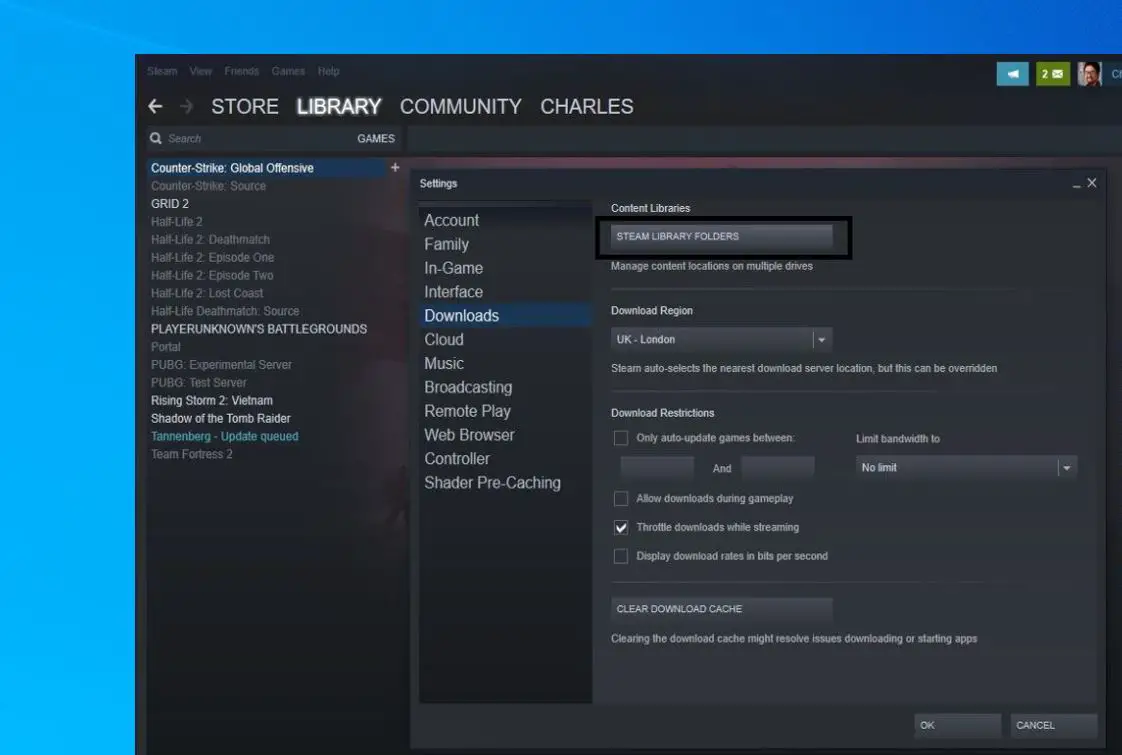
- ライブラリフォルダを追加するには、ここをクリックしてください。
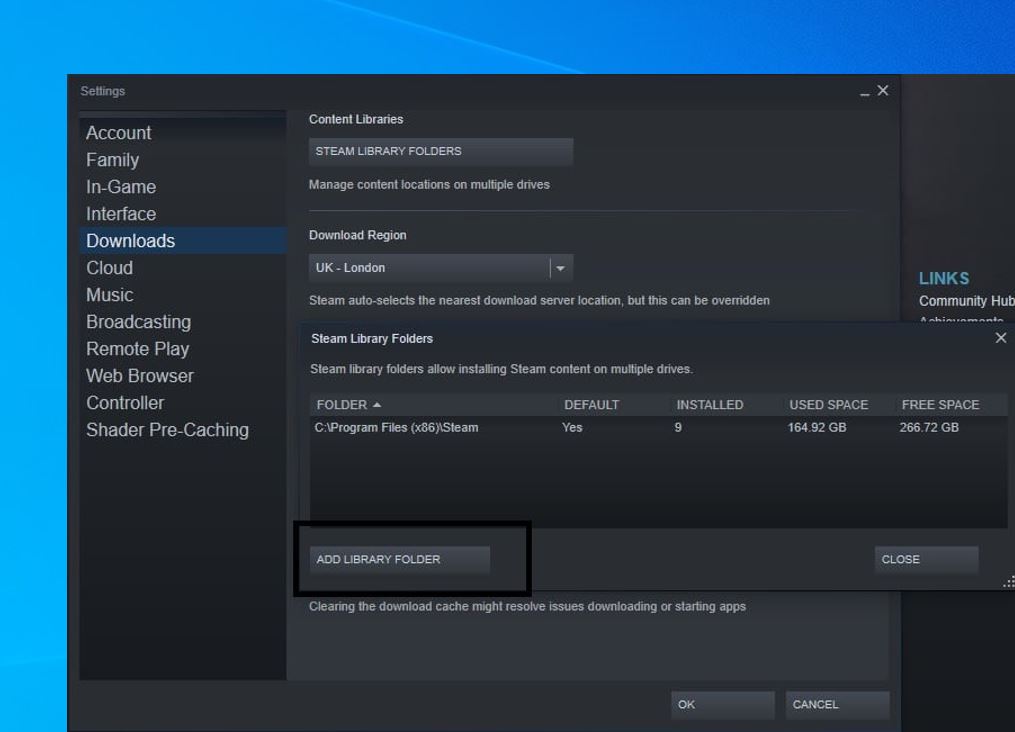
- これには、新しいSteamライブラリフォルダーを作成または選択する必要があります。別のドライブ(たとえばD)を選択し、[新しいフォルダ]タブをクリックします
- [OK]をクリックして、新しいライブラリフォルダに名前を付けます。
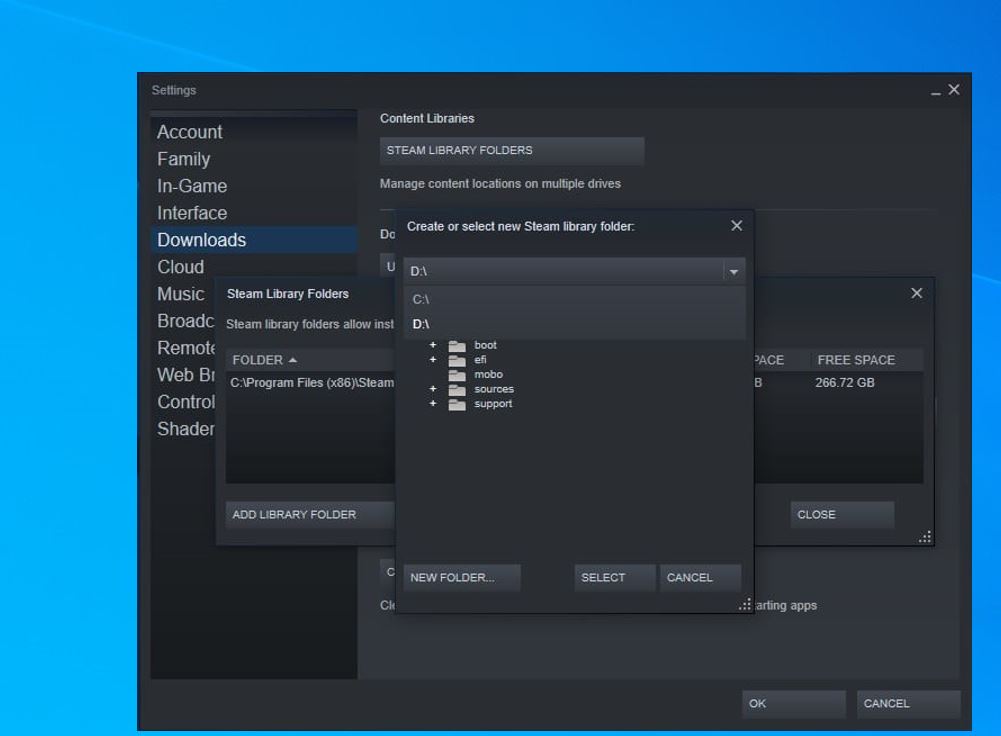
見た目は似ていますが(下の画像を参照)、[閉じる]をクリックします。
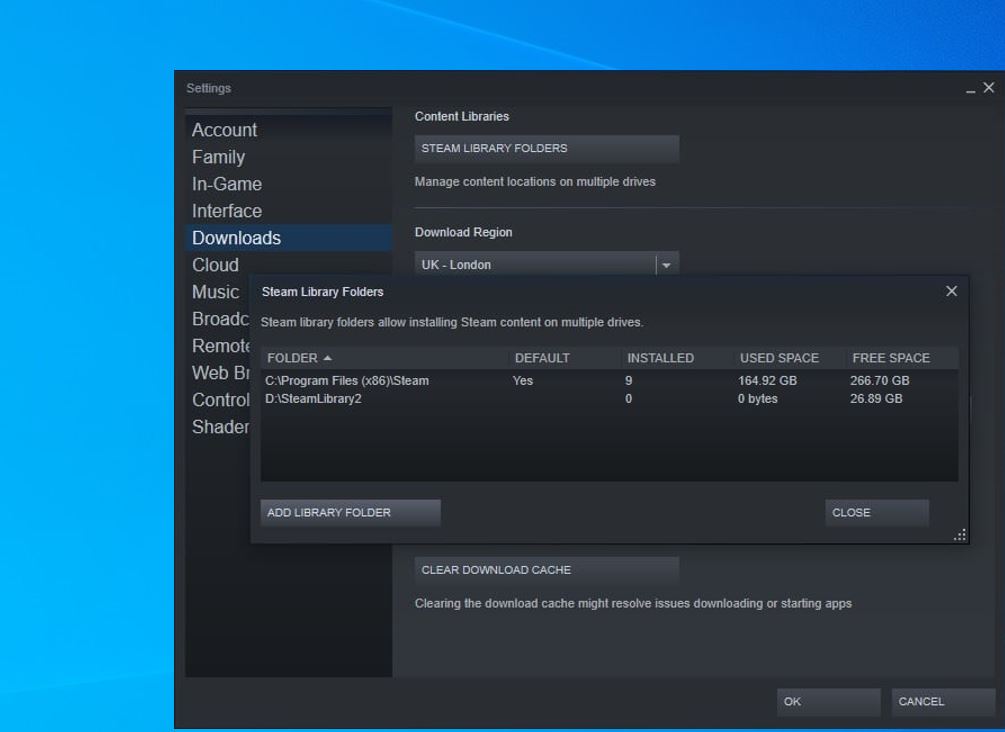
次に、インストールしたゲームを新しいドライブに新しく作成したフォルダーに移動します。
- ライブラリをクリックし、ゲームを右クリックして、プロパティに移動します。

- [ローカルファイル]タブをクリックして、[インストールフォルダーの移動]ボタンに移動します。
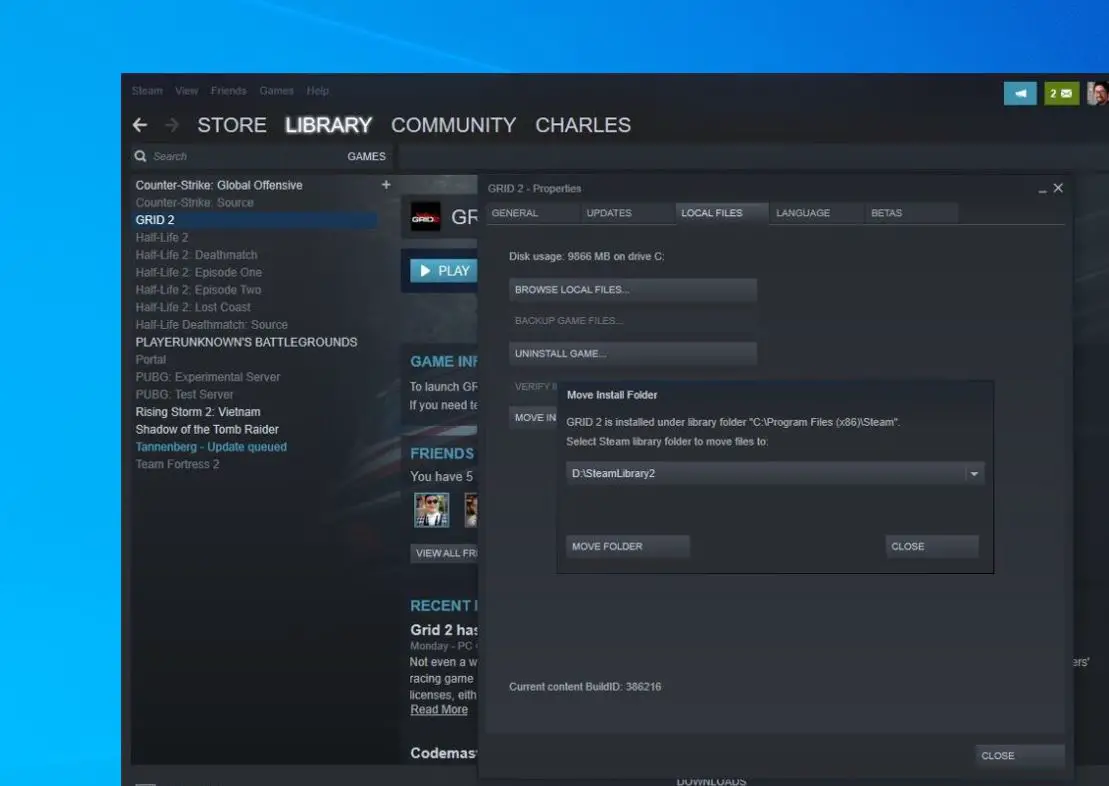
- 最後に、ここでゲームを移動するSteamライブラリを選択し、[フォルダの移動]ボタンをクリックする必要があります。
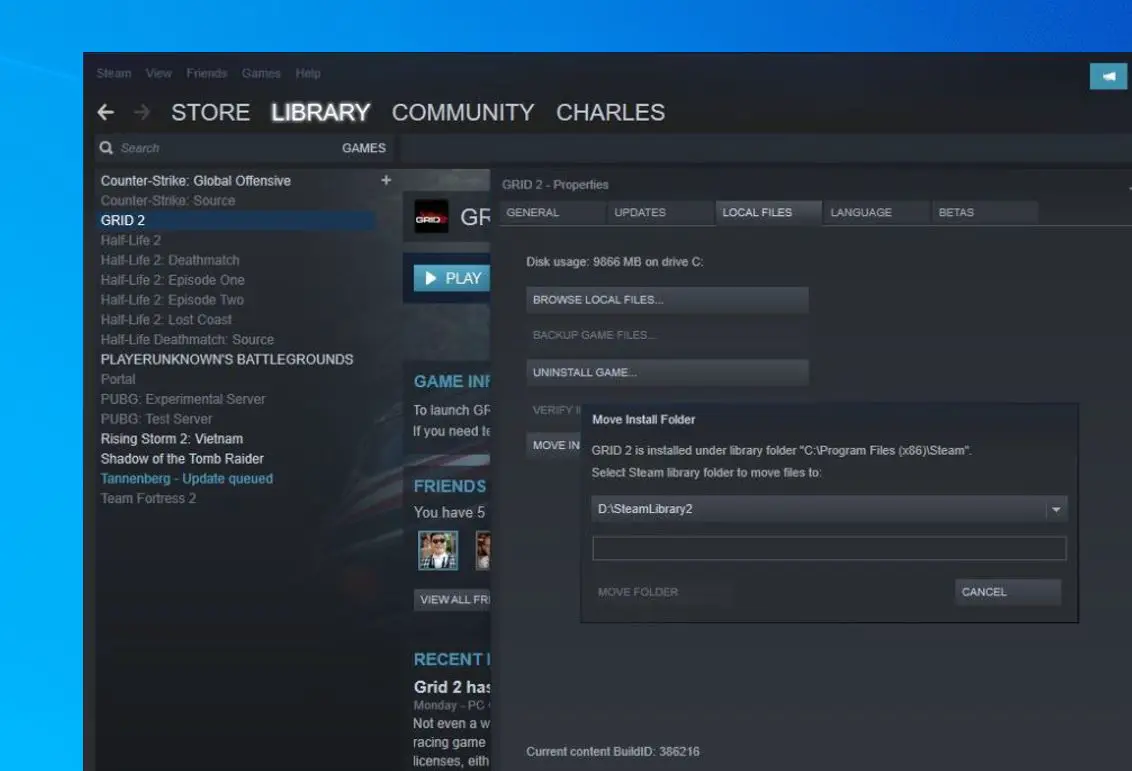
ゲームを別のドライブに正常に移動しました。より多くのゲームを移動したい場合は、同じプロセスを繰り返して、より多くのゲームを新しいドライブに移動します。
Steamライブラリマネージャーを使用して複数のゲームを移動する
または、Steamライブラリマネージャーゲームをバッチで移動するには、Steamライブラリマネージャーツールを使用して、SteamライブラリとSLMライブラリ間でゲームを簡単にバックアップ、コピー、または移動します。これを行う方法を見てみましょう。
- 最初からここに公式ウェブサイトからSteamライブラリマネージャーをダウンロードします 。
- Steamライブラリマネージャーを開きます。これにより、作成されたライブラリとインストールされたゲームが表示されます。
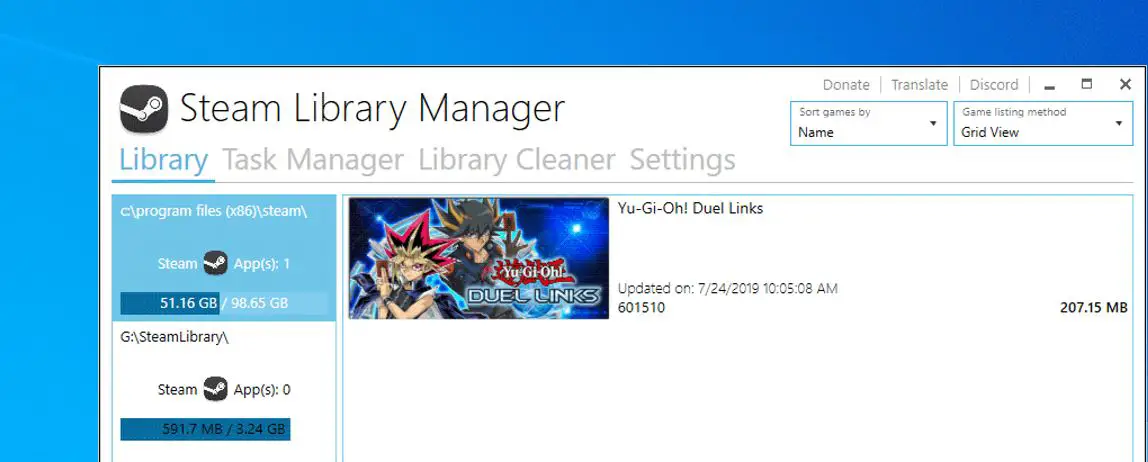
- ここで、移動先のライブラリにゲームをドラッグします。
- 次に、移動するゲームが一覧表示される[タスクマネージャー]タブに移動します。
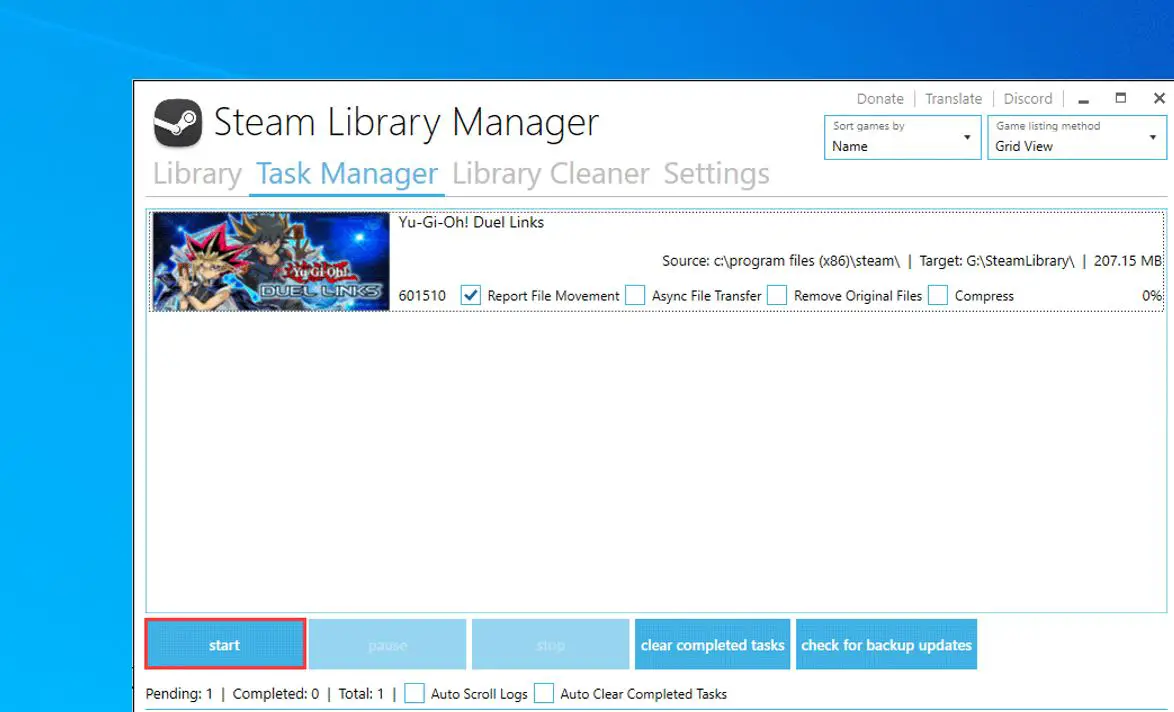
- 複数のゲームを移動してから、[スタート]ボタンをクリックしてSteamゲームを別のドライブに移動できます。
- 終了したら、Steamアプリを再起動して変更を反映します。
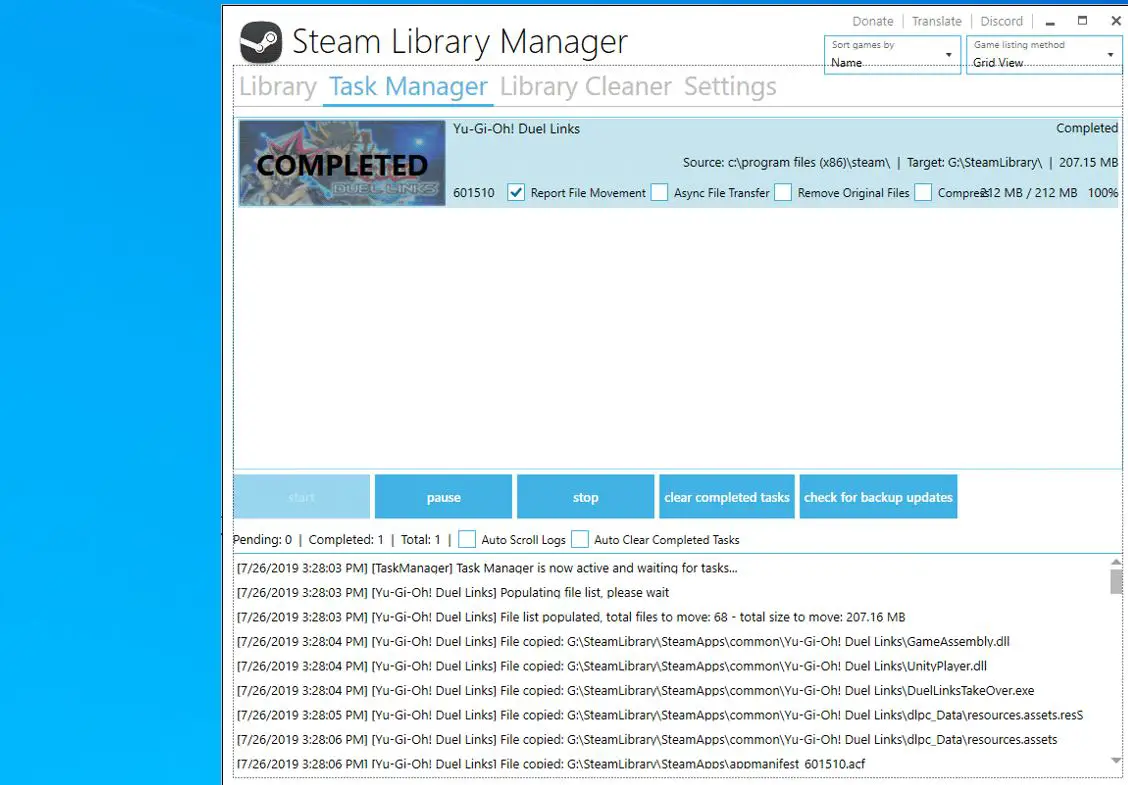
既存のSteamインストールを別のドライブに移動します
Steam全体を別のドライブに移動する場合、すべてのSteamゲームを別のドライブに移動する場合は、次の手順を参照してください。
- 最初にSteamクライアントアプリケーションを終了します(実行中の場合)
- WindowsファイルエクスプローラーでSteamフォルダーを検索します
- 参照する引っ越したいSteamインストールのSteamインストールフォルダー(デフォルトではC:プログラムFilesSteam)
- Steamフォルダーをコピーして新しいドライブに貼り付けます。
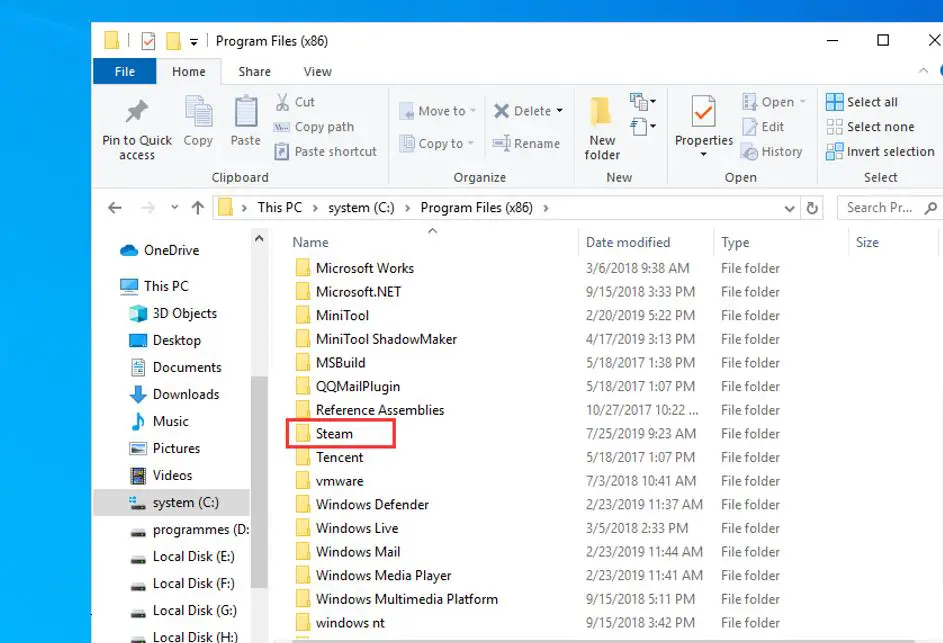
- ここで、古いフォルダーの名前を(Steam.bkpの場合)変更し、バックアップとして元のディレクトリに保持します。または、後で削除することもできます。
- 新しい場所でSteam.exeを右クリックして新しいショートカットを作成するか、Steam.exeをダブルクリックしてSteamを起動し、アカウントにログインします。
麻生は声を出して読んだ:
- Windows 10 / AndroidでNetflixビデオのダウンロード場所を変更する方法
- データを失うことなくWindows10オペレーティングシステムをHDDからSDDに転送する方法(更新)
- Windows 10 Xboxゲームバーが機能しない、または開かないのですか?ここで解決する方法
- 解決策:Windows 10 20H2が更新された後、写真アプリは機能しなくなります
![[OK]をテックマスターズ](https://oktechmasters.org/wp-content/uploads/2022/05/Ok-Tech-Masters-Logo-1.png)
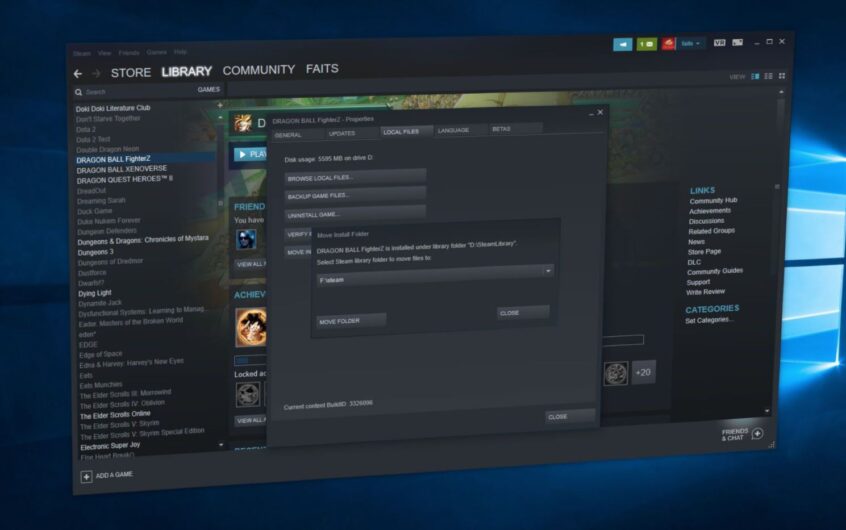
![[修正]MicrosoftStoreがアプリやゲームをダウンロードできない](https://oktechmasters.org/wp-content/uploads/2022/03/30606-Fix-Cant-Download-from-Microsoft-Store.jpg)
![[修正済み] Microsoft Store でアプリをダウンロードしてインストールできない](https://oktechmasters.org/wp-content/uploads/2022/03/30555-Fix-Microsoft-Store-Not-Installing-Apps.jpg)

